
MODUL DE PREZENTARE VIZUALIZARE
GENERALITATI
Toate tabelele, formularele, interogarile si rapoartele care au fost create pana acum sunt reprezentate intr-una din formele existente in program programele Wizard (Expert). Aceste rezultate nu sunt in nici un caz obligatorii si definitive, ci pot fi adaptate in aproape toate situatiile in functie de necesitati. Pentru aceasta va sta la dispozitie modul de prezentare VIZUALIZARE PROIECT. Acesta este, asa cum o arata si numele, o fereastra de prelucrare.
TRECEREA LA FORMA VIZUALIZARE PROIECT
Fiecare obiect cu date, din fiecare grupa de obiecte, indiferent daca este tabel, formular, interogare sau raport, poate fi reprezentat in "modul Proiect (Design View)" si poate fi prelucrat de catre utilizator.
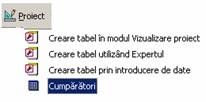
Pentru a deschide un obiect in "modul de proiectare", mai intai se marcheaza obiectul (printr-un clic) si apoi se apasa butonul Proiect.
Deoarece "modul de proiectare" nu este acelasi pentru toate obiectete bazei de date, in continuare sunt explicate separat diferitele obiecte, fiecare in 'modul sau de proiectare'.
In modul de proiectare pot fi modificate toate proprietatile obiectelor bazei de date. In acest domeniu intra atat elementele de forma, culorile fundalului, marimea caracterelor si a graficelor, cat si modificarile functionale, cum sunt criteriile de interogare, formatele de intrare etc.
FEREASTRA
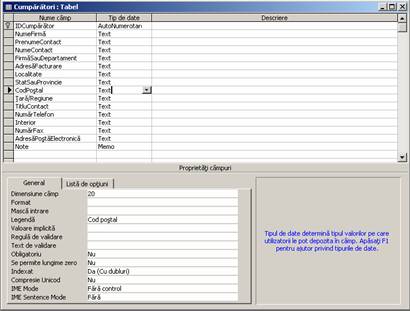
In fereastra proprietatilor sunt prezente trei domenii importante:
numele campului coloanei;
tipul de date ale campurilor coloanei
tab-ul "General".
NUMELE CAMPULUI
In aceasta coloana se pot adauga foarte simplu si repede campuri, se pot sterge sau li se poate schimba denumirea. Un nume de camp trebuie sa aiba in general o lungime de maximum 64 de caractere.
ADAUGAREA DE CAMPURI: noul camp trebuie adaugat la sfarsitul listei prin executarea unui clic in randul gol si introducerea noului nume in noul camp.
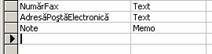
Ca rezultat, va aparea noul camp, asa cum se vede in figura de mai jos. Acesta afiseaza automat tipul de date al campului, Text(vizibil in coloana a doua).
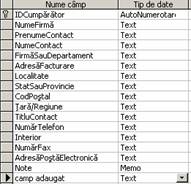
Daca acest camp nu trebuie sa apara la sfarsitul listei, ci intre cele deja existente, trebuie mai intai sa fie marcat fiecare rand deasupra caruia campul trebuie sa fie adaugat. Aceasta se realizeaza prin executarea unui clic pe butoanele gri din stanga numelui de camp.
Prin meniul Inserare - inregistrare (Insert-Row)este acum adaugat un rand gol deasupra campului marcat.
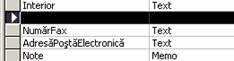
Denumirea se face dupa aceea asa cum s-a descris mai sus.
STERGEREA CAMPURILOR: Pentru a fi sters un camp existent in lista, acesta este marcat si cu a jutorul tastei Delete este indepartat din tabel.
![]()
SCHIMBAREA DENUMIRII CAMPURILOR: se face ca o simpla corectura de text (textul gresit se sterge, iar textul corect se introduce de la tastatura).
Toate modificarile facute in modul VIZUALIZARE PROIECT trebuie sa fie memorate (salvate). Aceasta se face in mod normal prin meniul Fisier - Salvare (File - Save).
Daca uitati sa salvati modificarile efectuate in "modul proiectare" sau nu ati salvat in mod intentionat, la inchiderea ferestrei Access vi se va atrage atentia asupra acestui lucru printr-o caseta de dialog.

Acum utilizatorul va decide daca va salva sau nu modificarile executate.
Daca nu doriti sa salvati modificarile executate, inchideti tabelul pur si simplu.
Observatie: Ganditi-va daca pentru tabelul la care construiti formularul exista eventual o interogare sau un raport. Modificarile efectuate in tabel ulterior elaborarii acestora nu sunt preluate in acest formular, raport sau interogare si trebuie introduse in acestea manual - adesea cu multa osteneala. Din aceasta cauza, incepeti crearea acestor obiecte numni atunci cand sunteti pe deplin multumit de tabele.
TIPUL DE DATA A CAMPULUI
In lista cu tipuri de date din campuri, campurile separate au atribuite anumite proprietati. Implicit, este stabilit tipul Text care permite principial introducerea oricarui fel de date.
Intr-un camp de Text pot fi introduse litere, numere si alte caractere. Prin executarea unui clic in orice camp se deschide o lista derulanta in care se afla alte tipuri de date din care puteti selecta.
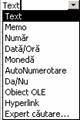
Observatie: La atribuirea unui asemenea tip de data unui camp, introducerea datelor de catre utilizator este limitata la un anumit format. Daca nu se doreste aceasta sau nu se cunosc urmarile, trebuie ca tipul de date sa ramana Text.
In continuare sunt prezentate pe scurt cele mai importante tipuri de date, insorite de o caracterizare a complexitntii lor si de o descriere a efectului lor asupra formatelor de intrare.
|
Denumire |
Tip de date |
|
|
Text |
Text sau combinatie de text si cifre si chiar numere care nu necesita nici un calcul, ca de exemplu numerele de telefon. Pana la 256 de caractere |
|
|
Memo |
Text lung si combinatie de text si cifre. Pana la 65.535 de caractere. |
|
|
Numeric |
Date numerice care sunt utilizate in calcule matematice |
|
|
Data/Ora |
Date si indicatii ale ceasului pentru anii 100 pana la 9999. |
|
|
Moneda |
Valori monetare si date numerice cu pana la patru zecimale. |
|
|
Da/Nu |
Campuri care contin numai una din doua valori posibile. |
GENERALITATI
In tab-ul General tipurile de campuri pot fi definite mai exact.
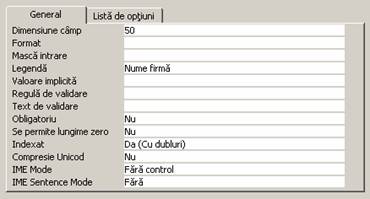
Pentru incepatori sunt importante numai unele din aceste notiuni. De aceea, nu sunt explicate toate posibilitatile, iar in cazul in care intereseaza se poate consulta pentru aceasta Help-ul
MARIMEA CAMPULUI: Foloseste la stabilirea marimii maxime a datelor ce pot fi memorate pentru tipurile Text, Numeric sau AutoNumber.
Observatie: Pentru tipul Numeric, cele mai des intalnite sunt tipurile Dubla precizie (Double) si Intreg Lung (Long Integer). Daca se asociaza acest camp cu un camp AutoNumerotare intr-o relatie mai-multi-la-unu, tipul sau trebuie sa fie Intreg Lung.
Intreg Lung (Long Integer) - (prestabilit) memoreaza numere de la - 2.147.483.648 pana la 2.147.483.648, dar numai numere intregi.
Dubla precizie (Double) - Memoreaza numere de la - 1.79769313486231E308 pana la -4.94065645841247E-324 pentru valori negntive si de la 1.797693486231E308 pana la 4.94065645841247E-324 pentru valori pozitive.
FORMAT DE INTRODUCERE: Foloseste la prestabilirea unui anumit numar de cifre care pot fi introduse in campurile care sunt setate pe tipul de date numeric.
![]()
Masca intrare (Input Mask)- reprezinta un model pentru toate datele care vor fi introduse in acest camp.
Masca intrare 000000 - fiecare zero reprezinta locul unei cifre.
INDEXARE: Un index grabeste interogarea campurilor indexate, ca si sortarea si operatiile de grupare. Daca, de exemplu, cautatii des un anumit nume de client intr-un camp cu denumirea Nume de familie, atunci puteti sa stabiliti pentru acest camp un index.
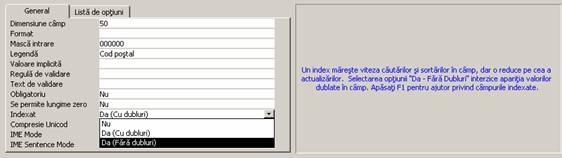
Selectarea optiunii "Da(Fara dubluri)" evita introducerea valorilor duble in camp. Aceasta inseamna ca inscrierea intr-un camp nu poate sa se mai faca a doua oara in nici o alta inregistrare.
Alegerea optiunii "Da(Fara dubluri)" pentru campul "Nume de familie" nu era o solutie buna pentru indexare, deoarece clienti diferiti pot avea acelasi nume de familie. Un camp pentru care aceasta optiune se potriveste, ar fi numarul telefonului mobil, la care probabil nu vor exista doi clienti cu acelasi numar de telefon. In acest caz se va evita folosirea indexului, pentru ca un client sa nu fie selectat de doua ori in mod accidental.
Observatie: Dupa cum probabil deja ati remarcat, in partea dreapta a ferestrei apare o scurta indicatie de Ajutor pentru optiunea selectata.
Crearea unei reguli de validare
Atunci cand introduceti anumite date, pentru a nu introduce date eronate puteti defini reguli de validare asupra campurilor, reguli ce nu permit sa fie introduse date necorespunzatoare.
O regula de validare se creeaza in fereastra tabelei asupra atributului selectat. Va trebui
sa modificati proprietatea corespunzatoare campului Validation Rule. De exemplu, sa presupunem ca dorim ca in campul
CNP al tabelei Angajat sa fie introduse numere mai mari de 1000000000000.
Pentru aceasta selectam numela campului CNP al tabelei Angajat, in mod
vizualizare proiect, iar in tabul
General la campul Regula de validare se apasa butonul din dreapta ![]() Acesta va deschide fereastra Generator de
expresii in care va puteti crea propriile reguli de validare.
Acesta va deschide fereastra Generator de
expresii in care va puteti crea propriile reguli de validare.
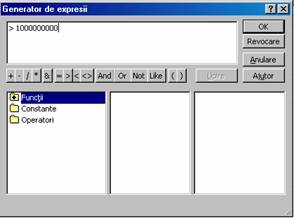
Daca introduceti date gresite doriti sa fie afisat un text de atentionare. Acest text, il introduceti dumneavoastra, in campul Text de validare.
![]()
UN NOU TABEL
In principiu se poate crea un nou tabel in grupa de obiecte Tabele oricand, fara ajutorul unui program Expert (Wizard). Executarea unui dublu clic pe optiunen marcata Creare Tabel in modul Vizualizare proiect deschide un tabel gol in modul PROIECT:
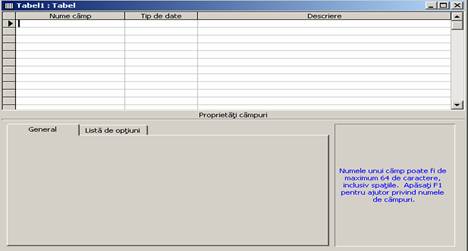
2. STABILIREA CHEII PRIMARE
Cheia primara identifica in mod univoc fiecare inregistrare dintr-un tabel si leaga introducerea unei valori multiple intr-un comp al cheii primare. In majoritatea cazurilor primul camp al listei este definit ca fiind al cheii primare. Numele campului nu are importanta pentru functionarea bazei de date, el trebuie sa fie cunoscut numai de catre utilizator in calitate de cheie primara. In general se foloseste denumirea ID.
In plus, tipul de data a campului trebuie neaparat sa fie selectat ca AutoNumerotare. Aceasta evita ca un numar de identificare sa fie luat de doua ori.
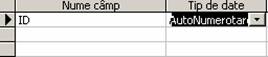 Prin intermediul meniului Editare- Cheie
Primara (Edit-PrimaryKeys) sau prin simbolul
Prin intermediul meniului Editare- Cheie
Primara (Edit-PrimaryKeys) sau prin simbolul ![]() din bara de instrumente campul ales este
definit drept cheie primara. (Un nou clic pe acelasi simbol
indeparteaza cheia).
din bara de instrumente campul ales este
definit drept cheie primara. (Un nou clic pe acelasi simbol
indeparteaza cheia).
Ca rezultat, va aparea simbolul cheii in stanga numelui campului:
 In plus, optiunea Indexat este
selectata automat la Da(Fara dubluri), deoarece la
identificatorul inregistrarii trebuie sa se ajunga numai in mod
univoc.
In plus, optiunea Indexat este
selectata automat la Da(Fara dubluri), deoarece la
identificatorul inregistrarii trebuie sa se ajunga numai in mod
univoc.
|
Politica de confidentialitate |
| Copyright ©
2025 - Toate drepturile rezervate. Toate documentele au caracter informativ cu scop educational. |
Personaje din literatura |
| Baltagul – caracterizarea personajelor |
| Caracterizare Alexandru Lapusneanul |
| Caracterizarea lui Gavilescu |
| Caracterizarea personajelor negative din basmul |
Tehnica si mecanica |
| Cuplaje - definitii. notatii. exemple. repere istorice. |
| Actionare macara |
| Reprezentarea si cotarea filetelor |
Geografie |
| Turismul pe terra |
| Vulcanii Și mediul |
| Padurile pe terra si industrializarea lemnului |
| Termeni si conditii |
| Contact |
| Creeaza si tu |